Windows10系统之家 - 安全纯净无插件系统之家win10专业版下载安装
时间:2018-03-26 11:41:21 来源:Windows10之家 作者:huahua
Word2010是一款功能非常强大的文字处理办公软件,其一直深受广大用户们的喜爱。但最近有一些windows10系统用户反馈,word2010总是会弹出“安全警报”提示框,怎么回事?下面笔者教你win10系统word2010提示“安全警报”怎么办。
1、辩认安全警报框;
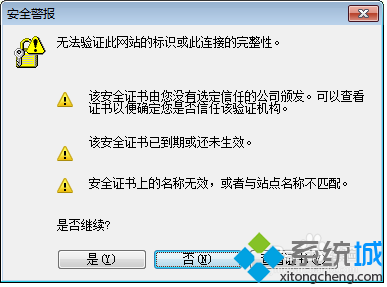
2、点“文件”菜单,点“选项”;
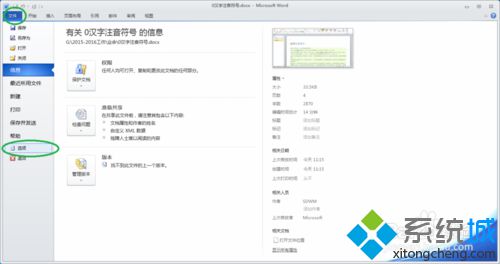
3、点“信任中心”;#f#
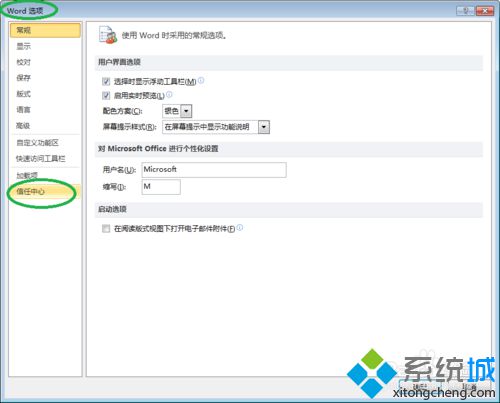
4、点“信任中心设置”;
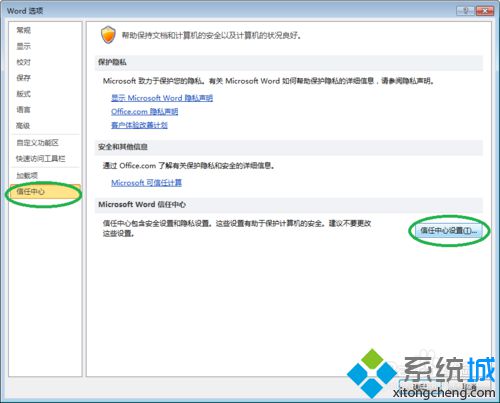
5、点“宏设置”,选“禁用所有宏,并且不通知”,点“确定”;
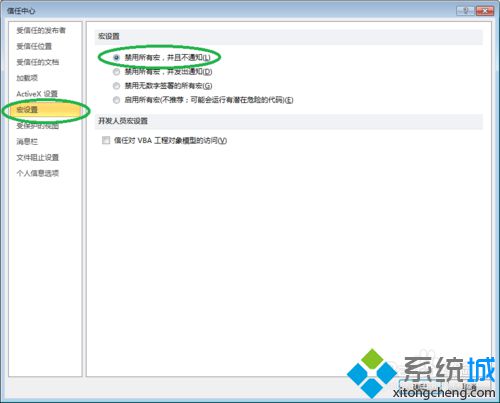
6、保存word 文件,重新打开,就好了。
以上就是win10系统word2010提示“安全警报”怎么办的介绍了。经常使用word2010的朋友们,若是碰到了类似问题,不妨按照上面的步骤操作看看!
相关文章
热门教程
热门系统下载
热门资讯





























